笔记本重装系统win7,怎么给笔记本电脑重装系统win7
- 分类:重装系统 回答于: 2023年02月11日 10:06:58
如果win7系统用久不小心导致中毒,无法彻底杀毒进不去的情况下,我们可以重装系统win7解决。有网友想了解怎么给笔记本电脑重装系统win7,下面就教下大家简单的笔记本重装系统win7步骤教程。
工具/原料:
系统版本:Windows 7
品牌型号:华硕灵耀Pro14
软件版本:咔咔重装系统2020
制作工具:一个大于8G内存的空白u盘
方法/步骤:
1、下载打开咔咔装机软件,选择U盘重装系统。
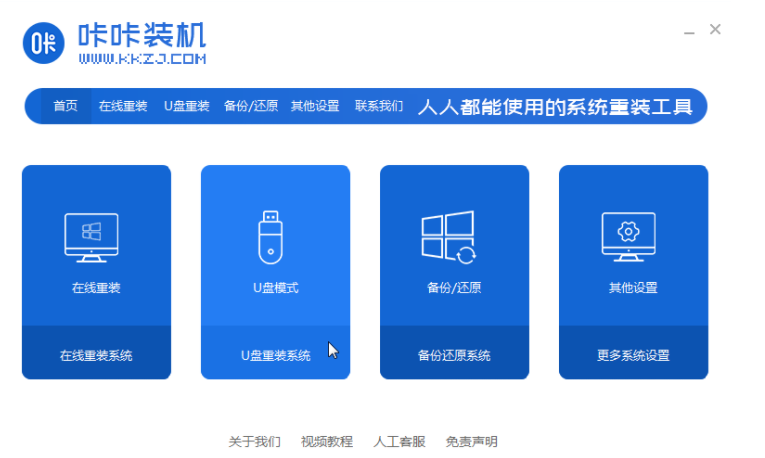
2、选择U盘模式,点击“开始制作”下一步。
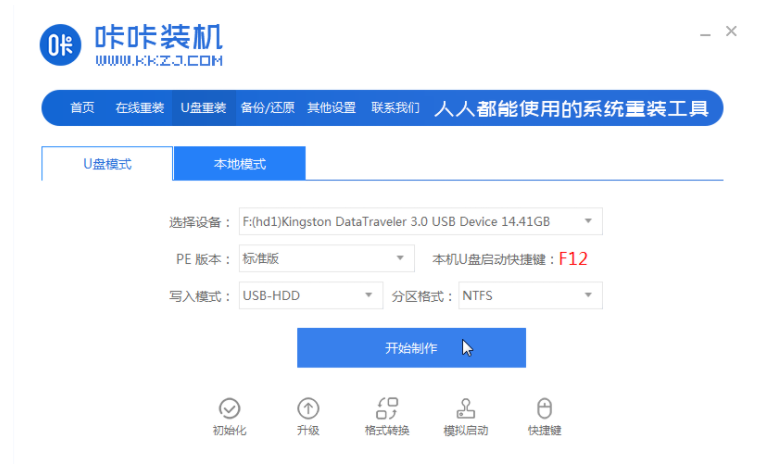
3、勾选自己想要安装的操作系统,点击“开始制作”。
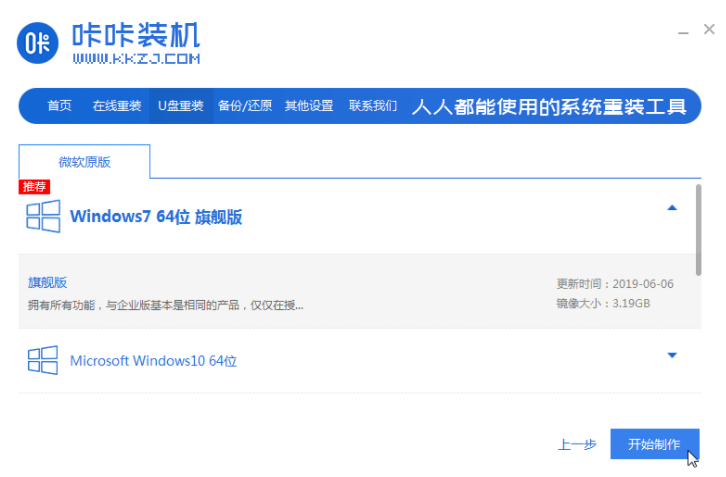
4、等待咔咔装机提示“启动u盘制作成功”后,我们可以先点击“预览”。

5、查看电脑启动快捷键是哪个后,直接将u盘拔出来插入需要安装系统的电脑上。

6、插上U盘开机后通过键盘上下键选择然后按下回车键进入。

7、进入pe安装系统界面,选择一个我们需要安装的系统。

8、将目标分区改为“磁盘C”,点击“开始安装”。
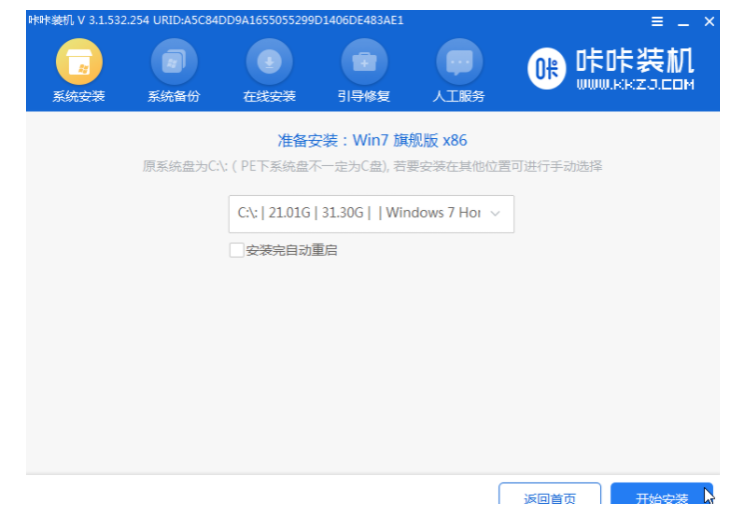
9、等待系统镜像安装完成后,拔掉u盘,重启电脑进入系统桌面即可。

注意事项:
1、重装前需备份C盘和桌面文件,如果系统损坏,则进入PE备份。
2、如果内存2G及以下重装32位x86系统,内存4G及以上,重装64位x64系统。
3、当前系统可以正常启动时可以使用硬盘重装方法,系统损坏时使用U盘或光盘重装方法。
总结
综上所述,以上就是小编给大家总结出来的免费windows7系统下载站,首先下载一个咔咔一键重装系统软件,下载一个pe系统。我们重启电脑进入pe系统里面,就可以安装win7系统了。以上就是免费windows7系统下载站的介绍啦,希望能帮助到大家。
 有用
26
有用
26


 小白系统
小白系统


 0
0 0
0 0
0 0
0 0
0 0
0 0
0 0
0 0
0 0
0猜您喜欢
- 如何使用小白一键重装系统软件,小白一..2022/12/19
- 电脑系统怎么重装win11,电脑系统重装wi..2023/01/29
- 戴尔笔记本重装系统步骤和详细教程..2022/11/18
- 电脑怎么重装Win8.1系统?Windows8.1系..2023/03/22
- 一键重装系统win7,一键重装系统win7详..2023/02/23
- 魔法猪系统重装大师,魔法猪系统重装大..2023/02/04
相关推荐
- 电脑系统重装怎么操作,电脑系统重装教..2022/12/22
- 怎么给电脑重装win11系统,电脑重装系统..2022/10/26
- 笔记本要怎么重装系统win10?笔记本重装..2023/03/17
- 电脑重装系统win7如何操作?电脑重装系..2023/04/15
- 台式电脑系统怎么重装win7?台式电脑系..2023/04/21
- 电脑如何用u盘重装系统,u盘重装系统操..2022/12/23

















